笔记本电脑连不上WiFi怎么处理
发布时间:2017-06-17 09:36
在日常生活中,网络是我们不可或缺的东西,而笔记本因为体积小易携带也深受人们的喜爱,但也会经常出现一下小问题,比如笔记本连接不上wifi。我给大家说说笔记本电脑连不上WiFi怎么处理吧。
笔记本电脑连不上WiFi的处理方法
方法一:查看家里的路由器是否在正常运行,wifi上的执事信号灯是否是绿灯,如果有变成红灯,或者不亮的情况,那么试试重启路由器。

方法二:检查电脑上的wifi开关是否打开的,一个开关是在电脑的侧边,另一个是通过键盘打开。如果这两个开关未打开,无线网络就会有一个红色的“X”,确认这两个开关都属于打开状态时候,再次尝试一下联网。



方法三:如果右下角的网络图标显示的是一个小电脑样子的,那么就可以再检查一下无线网卡的情况。
在“我的电脑”图标右键点击-“设备管理器”-“网络适配器”进行查看网卡驱动的详细情况。


如果无线网卡未安装驱动或者未使用的话,重新启用一下无线网卡或者重新安装一下无线网卡驱动,无线网卡驱动可以在其他的地方下载后拷贝到电脑上进行安装。

如果以上几种情况都没有发生,还是没有办法链接wifi网络的话,那么可以把WIFI密码进行重新输入尝试连接。
在无线新网络新号图标上单机右键点击“属性”,然后会弹出来一个选项框,输入密码,再次连接。


也可以将连接不上的无线网络从网络选项中删除,然后重新搜索尝试连接。
首先打开“网络共和中心”。

然后点击“管理无线网络”。
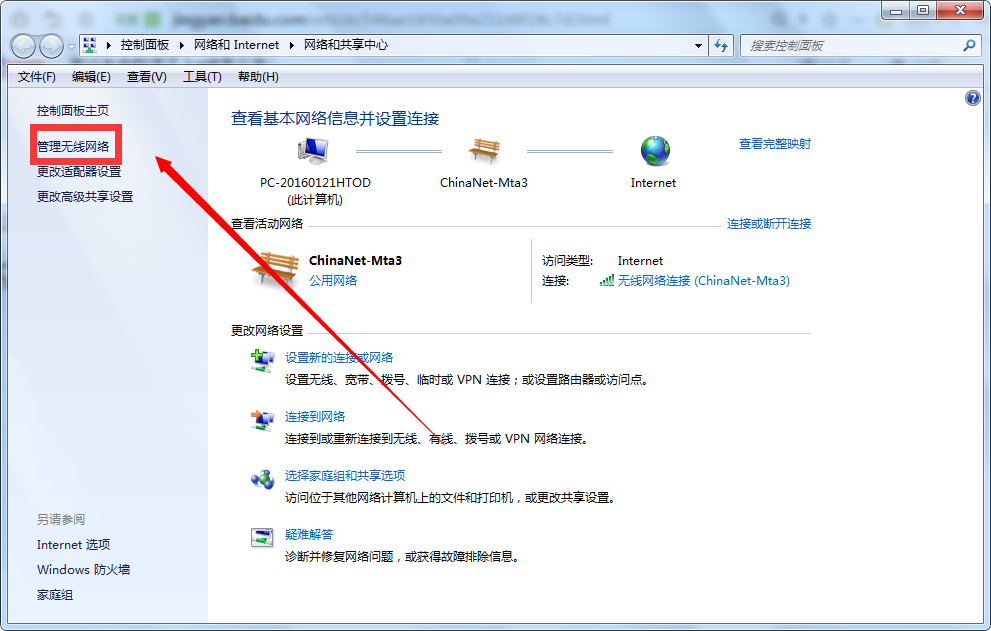
在这里会显示电脑之前连接过的所有的wifi信号名称。
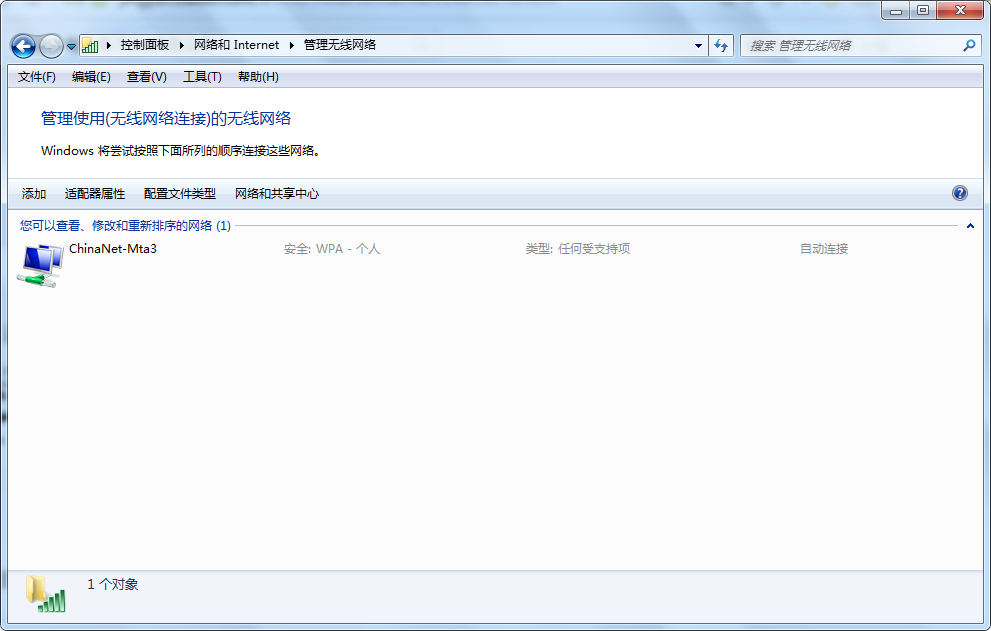
在wifi信号名上单击右键,选择“删除网络”。
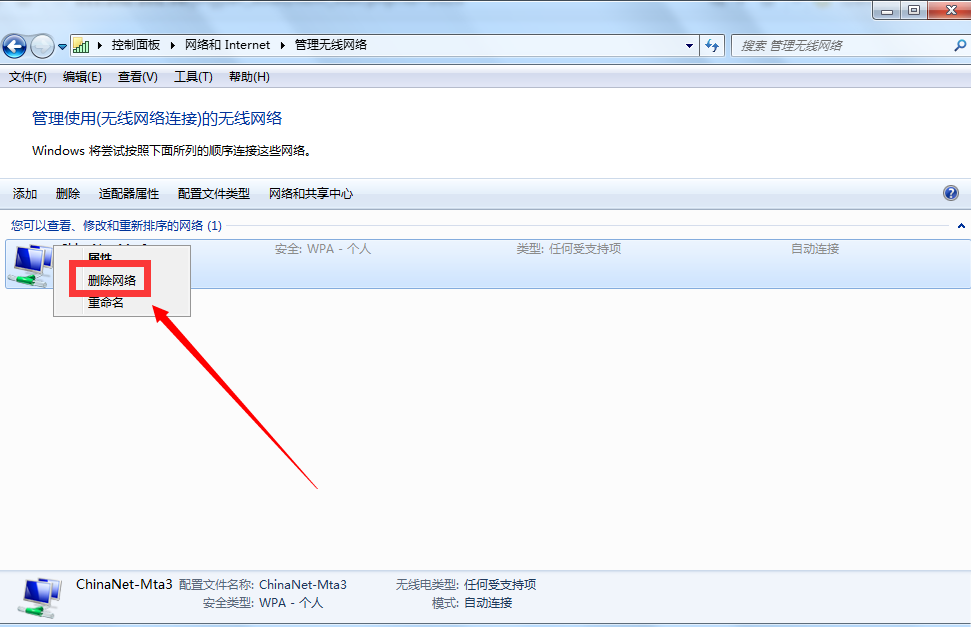
之后这个网络就会从你的电脑中删除,然后重新点击网络输入密码进行连接。
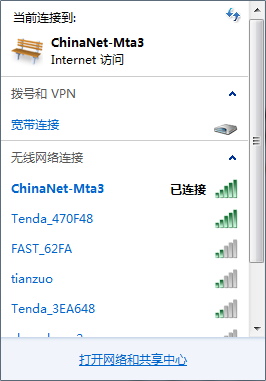

笔记本电脑连不上WiFi怎么处理的评论条评论